win11网络图标消失无法联网怎么办?
我们在使用win11系统的时候会发现自己电脑右下角的wifi图标消失了,这就使得我们需要进行无线连接的时候会导致不能进行网络的连接,那么win11网络图标消失无法联网怎么办?下面就让本站来为用户们来仔细的介绍一下win11网络图标消失无法联网问题解析吧。
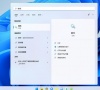
更新日期:2023-09-21
来源:纯净之家
win11病毒和威胁防护是操作系统自带的一种安全功能,但是其中的防火墙和杀毒功能有时会阻止我们下载和运行某些软件,令人头疼,那么win11怎么彻底关闭病毒和威胁防护?下面小编就给大家分享联想win11彻底关闭病毒和威胁防护的办法。
方法一、
1、选择开始图标,点击“设置”。
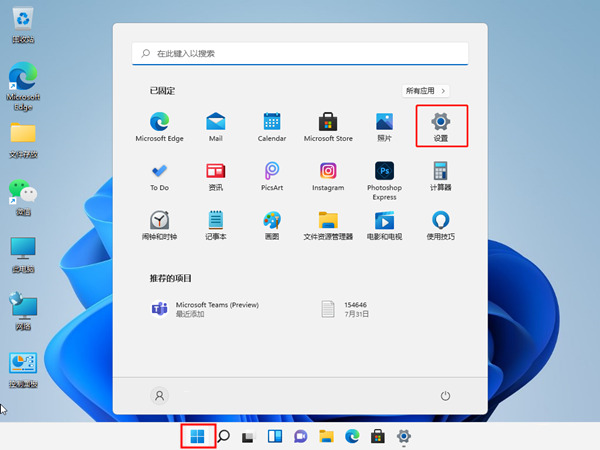
2、找到隐私和安全性后,进入“Windows安全中心”。
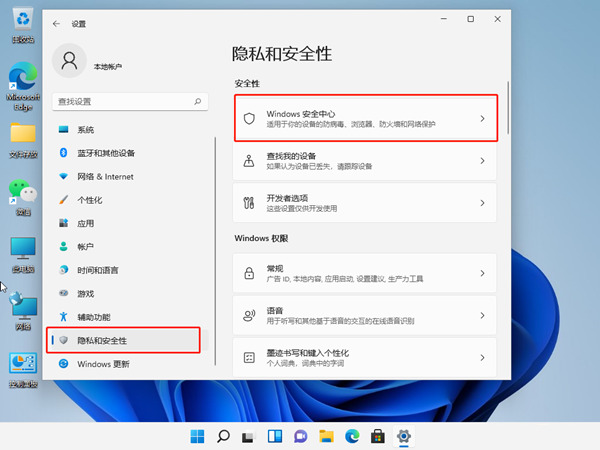
3、点击开启Windows安全中心。
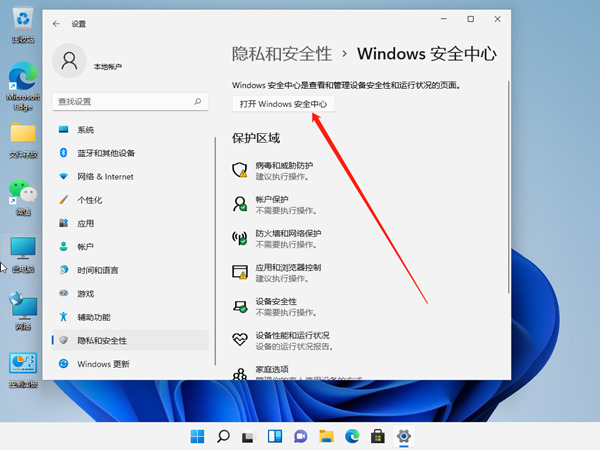
4、将实时保护和其他保护功能右侧按钮关闭就可以了。
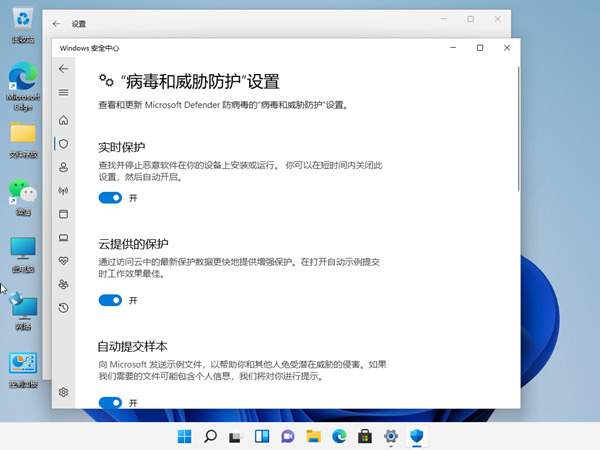
方法二、
1、win+R快捷键打开运行,输入“services.msc”,点击回车。
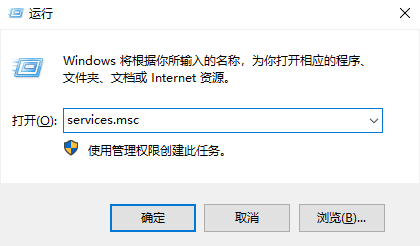
2、打开服务窗口,找到“Security Center”,右击选择属性。
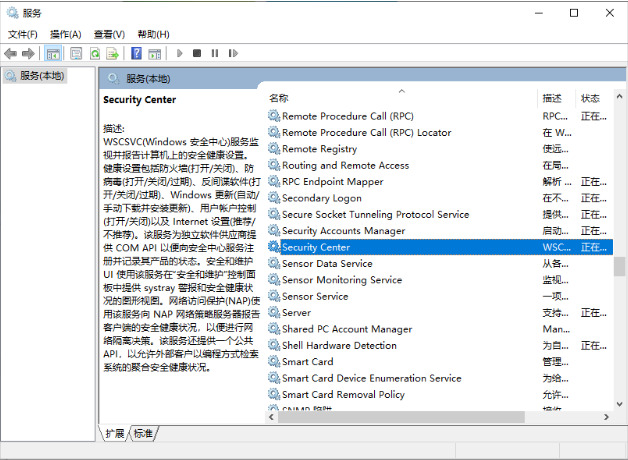
3、将启动类型改为禁用就可以啦。
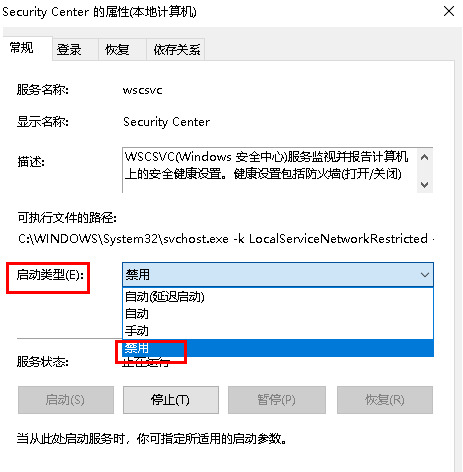
方法三、
1、首先按下键盘“Win+R”组合键打开运行,输入“regedit”回车打开注册表。
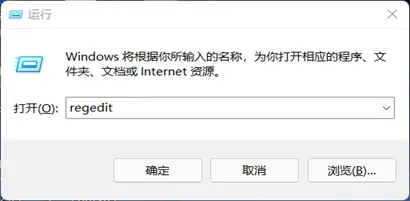
2、进入“HKEY_LOCAL_MACHINE\SOFTWARE\olicies\Microsoft\Windows Defender”位置。
3、双击打开右边的“DisableAntiSpyware”,将它的数值改为“1”并保存。
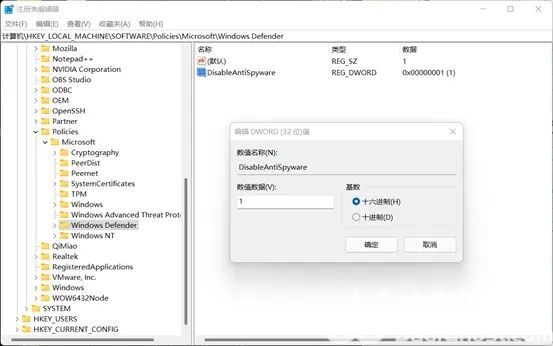
4、随后我们右键开始菜单,打开“设置”,进入左边栏的“应用”。
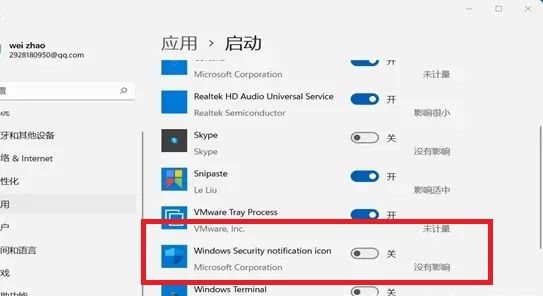
5、进入右边的“启动”设置,在其中找到安全中心,将它关闭即可。
win11网络图标消失无法联网怎么办?
我们在使用win11系统的时候会发现自己电脑右下角的wifi图标消失了,这就使得我们需要进行无线连接的时候会导致不能进行网络的连接,那么win11网络图标消失无法联网怎么办?下面就让本站来为用户们来仔细的介绍一下win11网络图标消失无法联网问题解析吧。
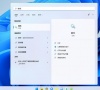
联想笔记本电脑wifi间歇性断网严重怎么办?
最近有联想用户反馈win11系统wifi间歇性断网严重,不知道怎么办?可能不少网友对这个还不太了解,不知道如何去正确的选择,下面就为大家带来了win11系统wifi间歇性断网严重的解决方法,有遇到同样问题的小伙伴可以参考下面的方法哦。

联想笔记本怎么跳过联网激活?Win11新笔记本跳过联网激活方法
从Windows 11开始,微软要求用户需先联网激活系统才能进入桌面,如果没有网络的话,用户就没有办法完成激活了。那么有没有跳过联网激活的方法呢?当然是可以的,本篇教程小编这就来提供给你Win11新笔记本跳过联网激活方法。

Win11开机一直显示联想不进去怎么解决?
最近有联想笔记本的用户向小编询问,升级到Win11系统之后,遇到了开机一直卡在品牌界面进不去的情况,不知道怎么回事,遇到这种情况应该怎么处理呢?针对这一问题,本篇带来了详细的解决方法,分享给大家,感兴趣的继续看下去吧。

Win11联想笔记本开盖自动开机怎么关闭?
很多用户在购买电脑的时候会选择联想笔记本,在使用的时候会遇到这样一个情况,笔记本开盖之后就会自动开机,有些用户不习惯,想要取消,那么具体应该怎么操作呢?针对这一问题,本篇带来了详细的教程,分享给大家,感兴趣的继续看下去吧。

联想笔记本怎么升级Win11 联想笔记本安装Win11图文教程
联想笔记本怎么升级Win11?自从Win11发布之后,大家对于新系统的热情空前高涨,都迫不及待的想要体验一下Win11系统,下面为大家带来了联想笔记本升级Win11系统的详细教程,本文以Win11镜像安装为例,为大家介绍一下联想笔记本升级Win11的方法。

Win11 文件管理器启用瘦身版右键菜单、后台预加载教程
微软面向 Win11 Dev Beta 频道推送 Build 26220 7271 预览版,启用针对文件管理器的两项改进:精简右键菜单以及预加载。该版本采用分批部署策略,未自动启用的用户可通过 ViveTool 工具手动启用。以下,小编给大家带来详细的启动教程步骤介绍。

Win11 26200.7171 隐藏功能解锁方法
微软已面向 Win11 用户推送了 11 月累积更新补丁 KB5068861。更新后,系统版本号将升至 26200 7171。然而,由于微软采用分阶段推送策略,多项备受期待的新功能被默认隐藏,并未立即向所有用户开放。以下,小编给大家详细介绍解锁 Win11 26200 7171 隐藏功能的方法步骤。

Win11 23H2 家庭版 / 专业版 11 月 11 日停服!一键升级 24H2/25H2
Win11 23H2 家庭版与专业版于 2025 年 11 月 11 日正式终止服务。停服后将不再接收任何安全更新、功能优化及技术支持,设备易因漏洞暴露面临恶意攻击风险。为保障使用安全与体验,可以考虑系统版本升级至 Win11 24H2 或 25H2 版本。以下,小编给大家带来升级教程步骤介绍。

Win11 26200.7019 右键菜单改变了吗
Win11 26200 7019 右键菜单改变了吗?微软已面向 25H2 用户推送 10 月可选更新补丁 KB5067036 ,用户安装后版本号升级到 26200 7019。本次更新为用户带来了全新设计的“开始”菜单。用户可通过直接安装该补丁,或下载集成此补丁的系统镜像完成升级,轻松体验新版 “开始” 菜单。

Win11 新版开始菜单启用方法
微软已面向 Win11 用户推送了 10 月可选更新补丁 KB5067036。此次更新为用户带来了全新设计的开始菜单,允许用户在“设置 > 个性化 > 开始”中选择关闭“推荐”栏。有用户发现自己虽然安装了该可选更新补丁,但未发现新版开始菜单。以下,小编给大家带来启用 Win11 系统新版开始菜单的方法介绍。

Win11 25H2 及 24H2 版本隐藏新功能启用方法
Win11 25H2 及 24H2 版本带来不少实用新功能,但受微软分阶段推送策略影响,许多用户升级后发现,部分功能并未同步解锁。其实无需久等,借助 ViveTool 工具就能手动启用这些隐藏功能。接下来,小编就为大家带来详细的操作步骤,帮助大家告别推送等待,提前体验到完整的系统功能更新。

Windows11 25H2镜像文件下载地址
Windows 11 25H2 版本带来了 AI 智能体集成、任务栏紧凑布局、文件拖动即共享等实用升级。很多用户想把系统升级为 25H2 版本,但不知道 Windows 11 25H2 镜像文件在哪里?以下,小编给大家分享 Windows 11 25H2 镜像文件的下载地址,方便大家下载与安装。

家庭版系统打开本地组策略编辑器的方法
在Windows系统中,本地组策略编辑器是管理系统设置、优化功能权限的实用工具。默认情况下,家庭版系统并未预装可直接调用的入口,这让不少家庭版用户无法直接打开本地组策略编辑器。以下,小编给大家带来家庭版系统打开本地组策略编辑器的方法步骤介绍。此方法Win10和Win11通用。

Win11 掌机 Xbox 全屏模式启用教程
在 Win11 25H2 最新 Release Preview 预览版中,微软为掌机用户带来了重磅功能,那就是 Xbox 全屏模式。经实测,此模式可为微星 Claw、华硕 ROG Ally 等设备节省约 2GB 内存,显著提升游戏运行流畅度。以下,小编给大家详细介绍在 Win11 掌机上提前启用这一隐藏功能的教程步骤。
